
Googleアカウントを取得!
システム開発シリーズ№00-5
「Chrome」ブラウザ移行とGoogleアカウント取得
執筆 2022/06/16
公開 2022/07/03
エンジニア 安 藤 哲 郎
このドキュメントの目的
システム開発において、工数削減の名目で、マニュアルが運用されなくなっており、開発環境構築直後からエラーが発生することがあります。しかし、開発ツール自体も改善されないまま、機能縮小されるケースもあります。システム開発でトラブルが発生すると、通常、インターネット検索して、先人の知見を参考にすることが多くなっています。システム開発を解説するユーチューブ動画においても同様の傾向があります。このシステム開発のドキュメント体系においては、見過ごしそうな操作画面を連続的にキャプチャーしています。システム開発に取り組む者にとって、一つのケアレスミスで数日を費やすことがあります。費用対効果の観点で開発ツールの既知の問題に悩む工数を削減するのが、システム開発シリーズを執筆した理由です。ソフトウェアの動作確認の裏付けとして操作画面をキャプチャーしております。公開時、優れたドキュメントであっても経年劣化は避けられず、信頼が低下することを留意して頂きたいと思います。また、システム開発シリーズの組み合わせで利用することで、ケアレスミスが防ぎ、作業工数を大幅に削減される可能性があります。
下記の条件のノートパソコンで、このドキュメントは取り纏められています。
・エディションWindows11 Home Inside Preview
・バージョン22H2
00.パソコン起動
Windows11 Homeを起動すると、下記の画面が表示されます。
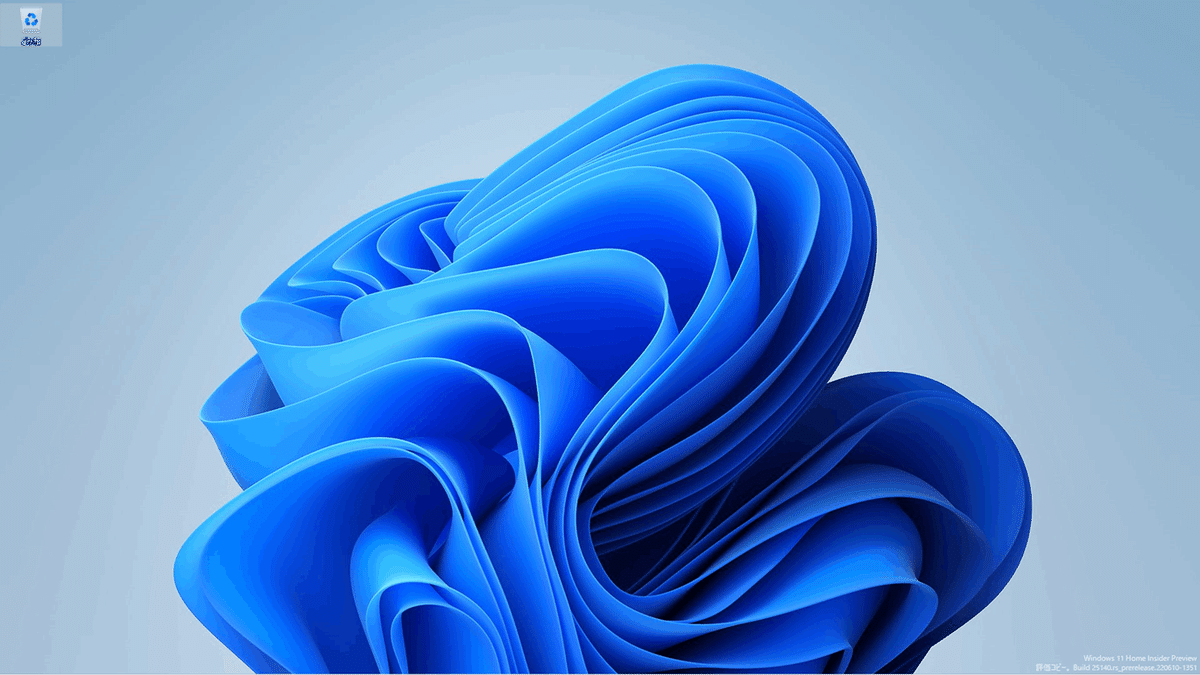
01.既定のブラウザを起動
Windows11の既定ブラウザ「Microsoft Edge」を起動します。
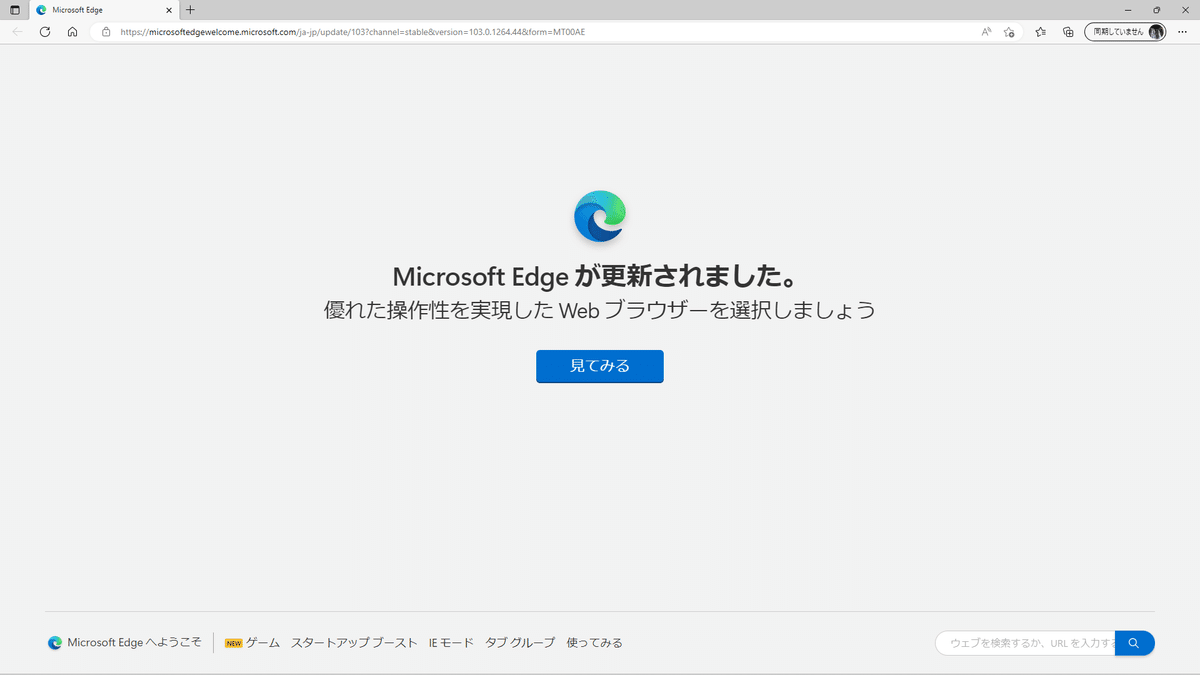
02.「Chrome」ブラウザを検索
「Chromeブラウザをダウンロード」を検索します。
「Google Chrome - Google 【公式サイト】」をクリックします。

03.Google【公式サイト】
下記の画面が表示されます。「Chromeをダウンロード」をクリックします。
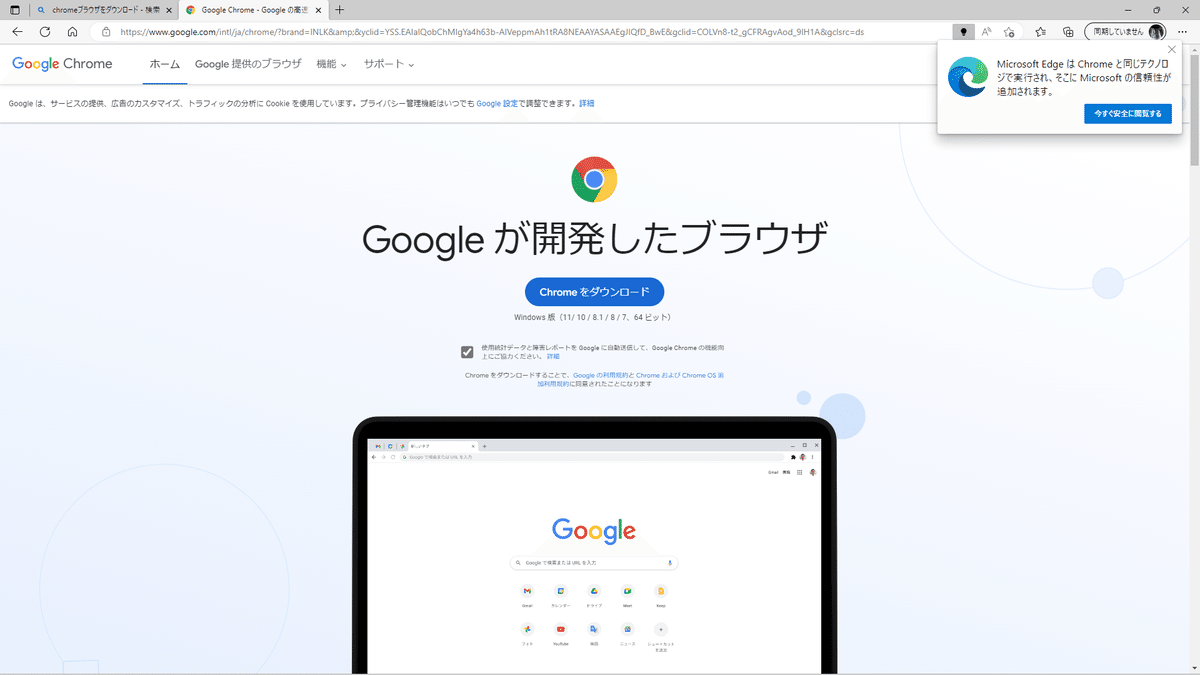
04.インストーラーをダウンロード
下記の画面が表示されます。「ChromeSetup.exe」のインストーラーがダウンロードされますので、「Microsoft Edge」ブラウザを閉じます。
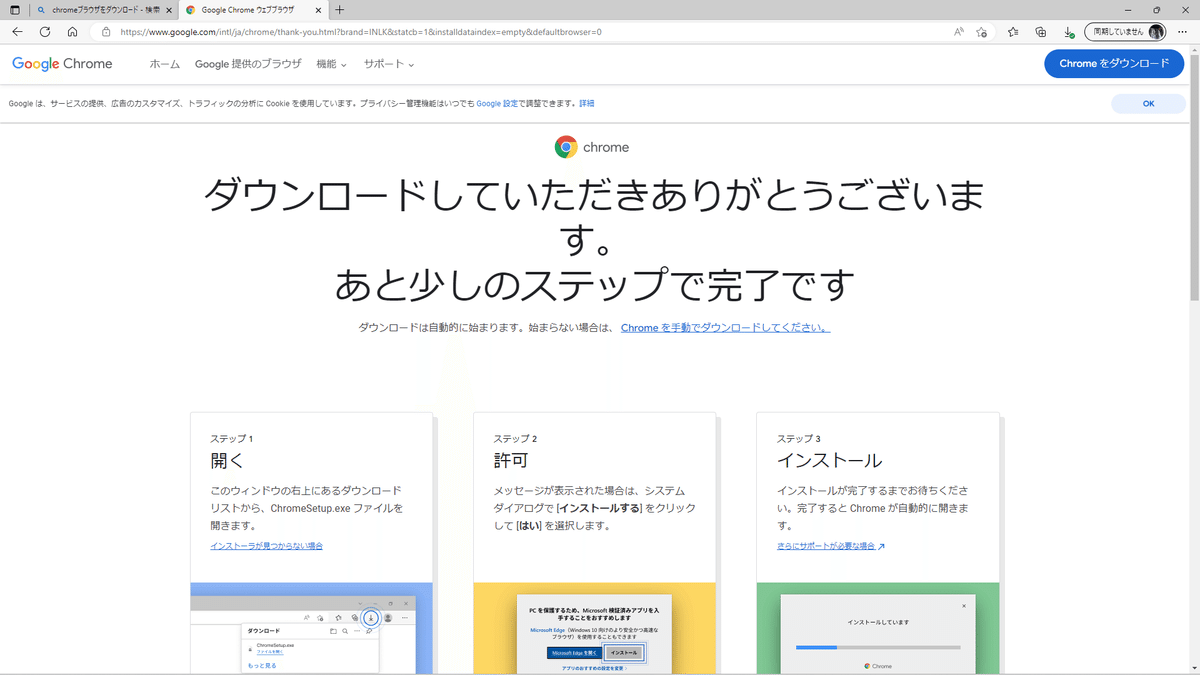
05.インストーラーをダブルクリック
ファイルエスプローラー起動し、「ダウンロード」フォルダに格納された「ChromeSetup.exe」のインストーラーをダブルクリックします。
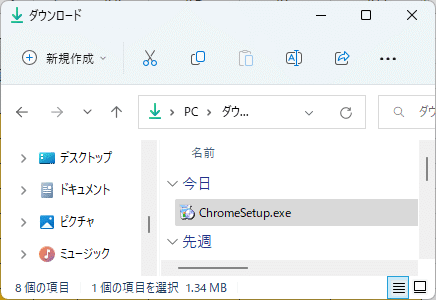
05-1.ユーザーカウント制御画面
「はい」を選択します。
05-2.既定ブラウザを変更
Chromeブラウザが起動されます。システム開発では、Chromeブラウザを多用します。ブラウザの既定値を「Microsoft Edge」から「Chrome」に変更して下さい。ブラウザは「Microsoft Edge」に戻すこともできます。
06.Googleアカウントを取得!
Chromeブラウザを閉じなければ、Googleアカウント作成に誘導されるかも知れません。Googlアカウントは無料で利用できます。Googleアカウントを取得すると、Gメールを利用することができます。セキュリティの関係で、電話番号の登録を求められることがあります。Microsoftアカウントを取得しておくと、システム開発に役立ちます。
ヘルプセンターで「Googleアカウントの作成」を検索して、説明を閲覧しておいて下さい。

07.ヘルプセンター
「Googleアカウントの作成」の説明が記載されています。ご参考にして下さい。

08.作業終了
作業が終了したら、「Chrome」ブラウザを閉じて、デスクトップは綺麗な状態にしておきましょう!
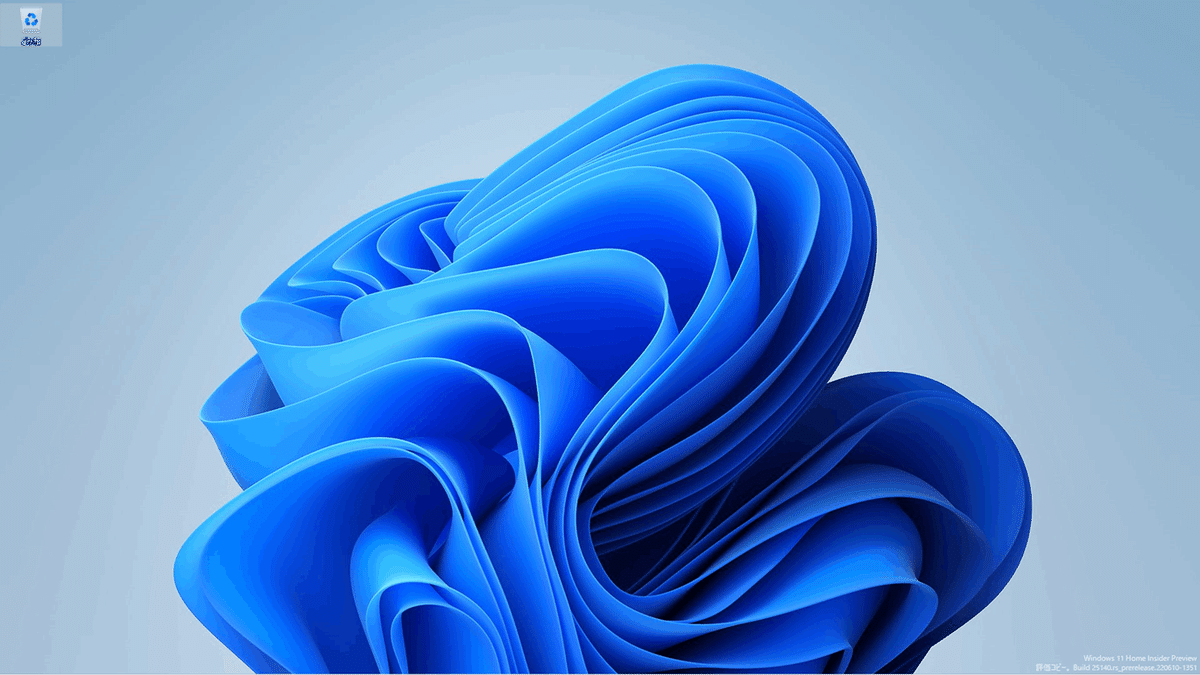
この記事が気に入ったらサポートをしてみませんか?
